Что делать, если потерял Андроид-телефон и как быстрее его найти? Найти телефон Андроид. Как отследить выключенный или утерянный телефон на Андроиде через IMEI или компьютер
Рассмотрим, как найти телефон через Гугл аккаунт за несколько минут.
Для подобных случаев компания создала сервис Find My Phone, с помощью которого можно быстро узнать о местоположении смартфона.
Рассмотрим детальнее, что понадобится для работы с сайтом и как .
Cодержание:
Сегодня кража или даже кратковременная потеря гаджета имеет серьезные последствия. Многие хранят в нем все свои персональные данные, номера телефонов, пароли, важные переписки и фото.
Кроме того, посторонний человек, в руках которого находится Android, сможет достаточно быстро сбросить пароль блокировки.
С помощью ресурса пользователи могут отслеживать все привязанные к своему аккаунту смартфоны, просматривать их положение на карте и даже влиять на работу.
Что нужно для успешного отслеживания?
Перед тем как переходить к процедуре поиска, следует обратить внимание на то, какие условия должны быть выполнены.
Прежде всего, для удалённого обнаружения смартфона на нём должен быть активирован ряд функций:
- Подключение к службе Device Manager;
- Модуль GPS;
- Соединение с интернетом (сети 2G, 3G или Wi-Fi).
Нет необходимости в установке сторонних приложений, однако проверить правильность нужно обязательно.
Следуйте инструкции, чтобы подключить Device Manager:
- Зайдите в главное меню;
- Теперь кликните на пункт «Настройки Google» - не путайте с обычными настройками. Приложение является стандартным и установлено на всех Android;
- В открывшемся окне выберите вкладку «Services» , а затем кликните на Android Device Manager . Так вы сможете разрешить удалённому ресурсу получать доступ к информации для блокировки или удаления;
- Активируйте ползунок «Remotely Locate Device» . А также, разрешите удаленное стирание памяти.
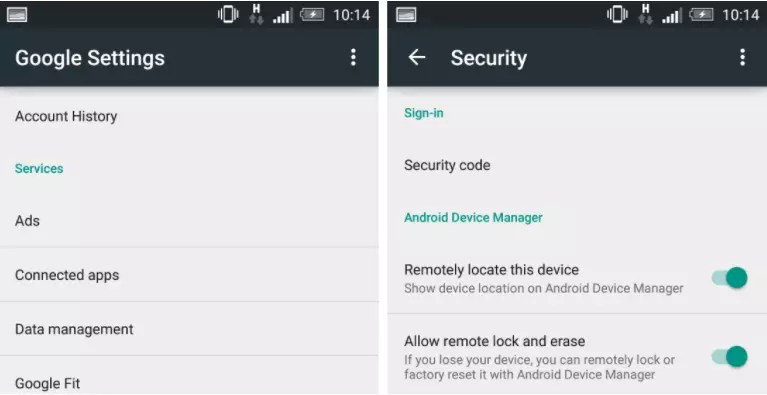
Для работы сайта также понадобится активировать службы определения локализации. Сделать это можно следующим образом:
- Зайдите в настройки;
- Откроет вкладку «Определение местоположения» и в открывшемся окне поставьте галочку напротив пункта работы карт;
- Откройте вкладку «Доступ к местоположению» и включите функцию регулярного получения информации о местонахождении девайса. Для этого достаточно активировать соответствующий ползунок.

Следует выполнить указанные выше действия только раз, чтобы беспрепятственно использовать поиск устройства в любой точке мира.
Заметьте, что возможность найти девайс доступна только для гаджетов с прошивкой версии 2.2 и выше. Гаджеты с более старым Android будут отображаться в аккаунте, но подключиться к ним не удастся.
Отслеживание
Ваши старанию будут успешными, если выполнены все указанные выше требования и настройки. Для поиска смартфона зайдите по ссылке и выполните такие действия:
- Пройдите авторизацию, используя исходные своей учетной записи;
- Просмотрите список доступных устройств (левая верхняя часть окна) и кликните на нужное название;
- Дождитесь перехода на страницу Find гаджета и нажмите на стрелку для обновления информации;
- Сервис автоматически определит и укажет точку на карте.

Вы можете позвонить на смартфон – гаджет начнет издавать звуковой сигнал 5 минут. За это время вы сможете определить его нахождение, если карта указывает на то, что он где-то рядом.
Позволяет ограничить доступ к его содержимому. Это сохранит ваши данные от потенциальных злоумышленников.
Функция «Стереть данные» позволяет избавиться от всего контента. Используйте её если не можете найти телефон, но не хотите, чтобы ваши файлы попали в руки посторонних.
Как найти Samsung
Если вы являетесь пользователем линейки , помимо стандартного сервиса для поиска от Google, вы можете воспользоваться еще и сторонним сервисом Find My Mobile.
Этот ресурс тоже привязывается к информации аккаунта, создавая таким образом учетную запись в системе Samsung . Это действие выполняется автоматически на этапе привязки страницы.
По сути, он работает точно так же, как и его аналог от Гугл, только является более расширенным вариантом онлайн-помощника. Данные о местоположении сначала считываются с Google.
Также, пользователи могут заблокировать его.
С помощью этой функции вы сможете повысить шансы на возврат гаджета, ведь нашедший его человек не сможет разблокировать, а позвонив на него с доверенного телефона вы сможете договориться о возврате предмета.
Для этого следуйте инструкции:
- Зайдите на сайт и авторизуйтесь с помощью логина и пароля от Google. Если же вы изменили логин в сети на этапе привязки аккаунта, введите другие вводные;
- После успешной авторизации появится окно отслеживания всех устройств . Чтобы выбрать гаджет, кликните по нему в левой верхней части веб-страницы;
- Теперь в главном меню нажмите на пункт «Locate My Phone» ;
- Дождитесь загрузки карты и сверху над ней кликните на «Locate mobile» и на «Start Tracking» ;
- Спустя несколько секунд на карте появится отметка о предполагаемом местоположении девайса.

Другие функции сервиса:
- Отправка сообщение или звонок ;
- Определение местоположения по звуку . Если потеряли телефон дома, кликните на кнопку «Ring My Phone» , чтобы гаджет начал издавать звуковой сигнал;
- Очистка данных – с помощью этой функции вы сможете быстро очистить смартфон от всей пользовательской информации. Никто не сможет воспользоваться вашими переписками, фото, записями и другой информацией;
- Блокировка – установка ключа доступа к смартфону на удалённом расстоянии.
Особенностью расширенного сервиса от Samsung является не только работа со всеми данными , но и возможность отслеживать передвижение гаджета в режиме реального времени (информация автоматически обновляется каждые 15 минут).
Помните! Вы сможете найти свой девайс Samsung и с помощью стандартного метода от Гугл, поэтому не расстраивайтесь, если по каким-либо причинам сервис не сможет обнаружить ваш гаджет.
Сегодня в сети интернет можно встретить множество самых разных программ для слежения за телефоном, которые работают на платформе Андроид. Но эффективны ли они? Вот в чем вопрос. Главным преимуществом всех программ является то, что они легко и просто устанавливаются на мобильный телефон. Отслеживать телефон можно с помощью компьютера через электронную почту, куда и поступает вся информация с телефона. Также все приложения работают только в скрытом режиме, и обнаружить их на мобильном будет очень тяжело. Давайте же разберем пять самых популярных программ шпионов, которые можно встретить в интернете:
- Cell Phone Spy PRO +;
- Talklog;
- TrackView;
- FlexiSpy;
Talklog
Начнем с приложения Talklog. Программа обладает следующими возможностями:
- журнал звонков. Вы будете получать на свой электронный ящик полный отчет обо всех звонках;
- аудиозапись телефонных разговоров. Каждый разговор может быть записан, а затем сохранен на сервере;
- получать смс-сообщения. Вы можете перехватывать все сообщения с телефона;
- местоположение телефона;
- web-браузер. Вы можете получать историю с интернет браузера;
- приложения. Talklog может также вести учет и контролировать приложений на телефоне;
- аудиоконтроль. Программа позволяет включать микрофон на телефоне.
Это весь список возможностей « проги» для слежки за телефоном Talklog. Маловато, не правда ли?
Cell Phone Spy PRO
Программа Cell Phone Spy PRO + в основном направлена на то, чтобы уличить любимого человека в измене. Работает практически так же, как и все остальные программы шпионы. Но стоит отметить, что эффективность данной программы может быть под угрозой, потому что во время запуска она требует ввода пароля и тем самым ее с легкостью можно удалить с мобильного телефона. Несмотря на это, Cell Phone Spy PRO + определит местоположение телефона, его звонки и сообщения.
TrackView
Программа шпион TrackView способна отследить местоположение мобильного телефона, просматривать сообщения и прослушивать звонки, слушать окружающий звук, а также смотреть картинку с камеры. Данная программа отлично подойдет для слежки за телефоном ребенка. Единственный минус в том, что функционал приложения небольшой, поэтому если вам нужна программа с широким функционалом, то вам лучше всего установить другой мобильный шпион.
 FlexiSpy
FlexiSpy
Выделяется среди первых трех описанных программ для слежки за телефоном FlexiSpy. Данное приложение имеет намного больше возможностей, чем первые три. Все данные будут поступать в ваш личный кабинет на сайте. Помимо всех известных возможностей любого мобильного шпиона FlexiSpy также может взломать пароль блокировки экрана, пароли электронных ящиков и приложений. Кроме этого, вам будут поступать уведомления о посещении владельца телефона запретных мест. Но стоит отметить, что, ни один вышеперечисленный мобильный шпион, не гарантирует сохранности информации от третьих лиц.
Сервис VkurSe
Сервис VkurSe, не только гарантирует сохранность всех передаваемых данных от третьих лиц, но и отличается огромным списком возможностей. Такими как:
Вы только посмотрите на весь список программы. Таким широким функционалом не обладает ни одна «прога» для слежки за телефоном . Именно поэтому большинство пользователей выбирают мобильный шпион VkurSe. Программа создана не только для слежки и нахождения местоположения телефона, но в первую очередь, это один из способов родительского контроля, а также защита телефона от кражи, повышение продуктивности сотрудников, поиск устройства при потере и многое другое. Убедитесь в этом сами, приложение для слежки за телефоном VkurSe.
С нашим сервисом вы всегда будете в курсе всего, что происходит с мобильным телефоном и его владельцем!
» мы уже рассказывали как организовать слежку за телефоном, точнее смартфоном, или планшетом на базе операционной системы Андроид. Но в сегодняшней статье я хотел бы рассказать еще об одном изящном способе отследить телефон и, что самое главное, сделать это скрыто.
Как отследить телефон?
- Предисловие
- Возможности Avast Anti-Theft
- Скачать Avast Anti-Theft
- Настройка Avast Anti-Theft
- Использование Avast Anti-Theft
Сегодня речь пойдет о приложении Avast Anti-Theft, которое кроме своей основной функции Антивор может использоваться как приложение для отслеживания телефона.
В начале я назвал данный способ «Изящным», это не потому что я большой фанат антивируса Аваст, а потому что установив антивирус Аваст вместе с программой Аваст Анти-Вор, с помощью которой мы и будем следить за телефоном, можно отлично замаскировать и скрыть факт слежки.
Приложение Avast Anti-Theft создано для поиска потерянного смартфона и планшета. Также может использоваться родителями для наблюдения и контроля за детьми. Используя приложение Avast Anti-Theft в целях слежки, скрытого наблюдения, и для внегласной прослушки за посторонними людьми - вы нарушаете законодательство вашей страны!
Почему именно Avast Anti-Theft?
Устанавливая на свой телефон любое приложение для отслеживания телефона вы даете этому приложению кучу прав и разрешений. Поэтому очень важно чтобы программа, а точнее разработчик, имел хорошую репутацию. А Avast, как вы знаете, это не Turker Bayram со своими вредоносными приложениями, о которых я рассказывал в статье « ». Avast — это надежность! Я не говорю в плане антивируса, это вопрос отдельный. Я про то, что ему не нужны секреты вашего телефона. Конечно 100% гарантий нет, но это маловероятно.
Основные возможности Avast Anti-Theft
Давайте рассмотрим, что известная антивирусная компания предлагает пользователю. Начнем с того, что приложение имеет две версии: бесплатную и платную.
В бесплатной версии:
- Отслеживание местоположения.
- Полное и окончательное уничтожение данных.
- Экстренная блокировка телефона.
- Включение сирены.
- Скрытая переадресация всех звонков и смс-сообщений.
- Отправка сообщений на телефон.
- Звонок на телефон.
- Частичная маскировка приложения на телефоне.
- Список доверенных SIM-карт.
- Экономия заряда аккумулятора.
- Уведомление о разряженной батарее.
- Удаленное изменение настроек Avast Anti-Theft
В премиум версии:
- Удаленно прослушивание и запись звука.
- Снимок с камер (фронтальной и задней).
- Получение данных хранящихся на телефоне.
Как вы видите даже в бесплатной версии приложения Аваст Анти-Вор довольно большие возможности. Теперь давайте разберемся как его установить, настроить и правильно с ним работать.
Скачать Avast Anti-Theft
Устанавливать приложение нужно на то устройство, которые необходимо отследить. Удаленно установить не получится. Необходимо иметь физический доступ к смартфону или другому мобильному устройству.
Для начала перейдем на страницу скачивания. Скачать приложение Avast Anti-Theft можно по прямой ссылке с Google Play. Переходим на официальную страницу приложения и нажимаем «Установить».
С недавнего времени приложение Avast Anti-Theft стало частью приложения Avast Antivirus. Установить отдельно невозможно.
Как я уже говорил, каждый раз при скачивании приложений с маркета надо смотреть какие права просит программа. В данном случае список разрешений довольно большой, и это не есть хорошо. Но с этим нечего не поделаешь, так как программе для корректной работы и в самом деле нужен доступ к этим параметрам.

После установки нажимаем «Открыть» или закрываем Google Play и запускаем приложение с помощью значка на рабочем столе.

Настройка Avast Anti-Theft
После запуска вам предложат ввести имя владельца устройства. Вводим и нажимаем «Продолжить».

А теперь надо установить Пин-код.

Дважды вводим секретный код и нажимаем «Подтвердить».

Связываем созданную учетную запись с веб-панелью Avast.

Для этого необходимо зарегистрировать свой аккаунт на сайте Аваст. Вводим рабочий адрес электронной почты и дважды пароль. Очень не рекомендую регистрироваться или авторизоваться с помощью социальных сетей.

Если вы все сделали правильно, появится главное окно программы.

Для активации устройства и включения защиты необходимо перевести ползунок в положение активный. Программа не даст включить режим слежения до тех пор, пока не будут заполнены все необходимые поля!
После включения скрытого режима будет удален ярлык программы на рабочем столе и в меню приложений. Для вызова приложения необходимо послать специальную команду из контрольной панели на сайте Avast. После этого приложение поднимется и вы сможете изменить настройки. Кроме этого можно изменять настройки приложения прямо из контрольной панели, удаленно, не прибегая к запуску приложения на самом устройстве.
В принципе здесь нечего рассказывать, все предельно просто. Вы разберетесь сами. Многое тут зависит от ваших личных предпочтений. Разработчик постарался на славу и каждый пункт настроек снабдил подробными подсказками.
Все что касается телефона мы вроде разобрались. Теперь перейдем к веб-интерфейсу Аваст с помощью которого мы и будем отслеживать и контролировать смартфон / планшет через интернет.
Заходим на официальный (в моем случае я использовал мобильную версию сайта, так как хотел отследить телефон с помощью другого телефона) и вводим логин и пароль, которые мы зарегистрировали устанавливая приложение.
Если интерфейс будет на английском, то сразу меняем его на ваш язык. В моем случае русский. Нажимаем на иконку «Три полоски» и в выпадающем меню нажимаем на пункт «Language Settings». Затем выбираем нужный язык.

На главной странице отображены все устройства на которых установлено приложение Аваст Анти-вор и другие продукты компании Avast. Нажав на устройство мы попадаем в центр управления. Все настройки, мониторинг и контроль устройства происходят здесь.

Наверху состояние устройства, а ниже инструменты управления. Не буду подробно рассказывать про каждый инструмент, расскажу лишь как включать и отключать ту или иную функцию.
Нажимая на одну из иконок вы заходите в управление функцией. Серый цвет иконки говорит о том, что функция не активирована, а зеленый цвет означает, что инструмент включен.
К примеру, вам необходимо отследить местоположение на карте. Нажимаем на иконку «Найти», которая отвечает за местоположение телефона, и смотрим где в данный момент находится смартфон или планшет. Кроме этого есть возможность просмотреть всю историю перемещения телефона и точные координаты устройства, как за все время, так и за определенный период.

Теперь пару слов по поводу того как программа скрывает свое присутствие. Как я понял, в премиум версии приложение умеет скрывать себя полностью. Пользователь не увидит приложение в списке своих приложений. В обычной версии такой возможности нет, но есть интересная функция, активация которой не дает пользователю возможность удалить приложение. Когда получу на тест премиум версию, расскажу как там все работает и стоит ли игра свеч.
Ну вот вроде и все. Во всем остальном я надеюсь разберетесь сами. В целом я остался доволен данным приложением и смело могу порекомендовать его вам зная то, что данное приложение не навредит вам и вашим близким.
Не забывайте, что есть не мало приложений, которые предлагают те же функции, но во время того как вы следите за другими — они могут следить за вами. Не забывайте о безопасности ваших близких и защите телефона
Оценка пользователей: 4.02 (60 оценок)
Мобильные устройства часто теряются, будучи оставленными в людных местах. Нередко сотовые выпадают из сумок, карманов или попросту крадутся злоумышленниками. Как найти андроид? Воспользовавшись функциями системы, можно определить местонахождение смартфона, заблокировать аппарат, удалить личную информацию.
Как найти потерянный телефон Андроид через компьютер
Современные коммуникации упрощают поиск телефона Андроид, делают возможным управление мобильником на расстоянии. Если аппарат пропал в горах, где нет сотовой связи, разрядился и выключился, возможности доступа к гаджету сводятся к нулю. Как найти телефон Андроид? Вероятность быстрого обнаружения девайса возрастает, если он:
- находится во включенном состоянии;
- имеет доступ к интернету;
- снабжен функцией геолокации.
Как найти выключенный телефон Андроид через компьютер
Возможности поиска потерянного устройства существенно ограничиваются, если сотовый не работает. Как найти выключенный телефон Андроид через компьютер? В этом поможет сервис, предлагаемый компанией Гугл, - Android Device Manager. Обязательное условие пользования услугой – постоянный доступ к интернету или GPS-навигации. Также требуется наличие учетной записи в Гугл.

Гугл-поиск телефона Андроид
Владельцы гаджетов, как правило, создают аккаунт в Гугл. При помощи учетной записи можно скачивать игры, обновления, регистрироваться на сайтах, устанавливать полезные приложения. Одна из функций аккаунта Гугл – определение местонахождения украденного или потерянного смартфона, даже если он выключен. Система снабжена диспетчером устройств. Включение этой функции облегчает определение местонахождение девайса при его краже или утере в будущем. Версии 5.0 и выше не требуют такой активации. Эта настройка включена по умолчанию.
Чтобы в будущем найти телефон Андроид по аккаунту Гугл, требуется активация диспетчера устройства. Ваши действия:
- Зайдите в настройки.
- Выберите меню «Безопасность» (в некоторых версиях это раздел «Защита»).
- Нажмите на «Администраторы устройства».
- Поставьте галочку напротив «Диспетчера устройства».
- Согласитесь с появившимся сообщением, нажав «активировать». В уведомлении говорится о возможностях «Диспетчера устройства».
Как найти телефон на андроиде? Для этого требуется пройти по ссылке www.google.com/android/devicemanager, активировать учетную запись, если ранее этого не было сделано. Затем система сама найдет смартфон, зарегистрированный на этот аккаунт. Перед пользователем появится панель управления с предложениями дальнейших действий в отношении сотового – тестовый звонок, блокировка, удаление персональных данных. Кроме того, владельцу смартфона будет видна карта, указывающая местоположение гаджета.

Программа для отслеживания телефона Андроид
Существуют специальные программы, делающие возможным удаленный поиск андроид. Они работают так же, как диспетчер устройства от Гугл, при этом имеют особенности в плане выполнения функций, интерфейса, других нюансов. Отслеживание телефона Андроид таким способом возможно при помощи:
- Lost Android – программа примечательна тем, что после установки отображается в списке как Personal Notes, имеет ярлык обыкновенного блокнота. Если сотовый украдут злоумышленники, они, скорее всего, не догадаются о наличии на нем этого приложения.
- Lookout Security & Antivirus – помимо отслеживания местоположения аппарата предоставляет полноценную защиту гаджета от нежелательного доступа, вирусов, шпионских программ. Имеется возможность восстановить утерянные данные.
- Where’s My Droid – управляет смартфоном, делает так, чтобы он сам звонил, посылал свои координаты на заданный номер. Версия Pro позволяет делать скрытые снимки. Человеку, который держит украденный гаджет в руках, будет неведомо, что его фотографируют. Полученные снимки затем отправляются по заданному адресу.
Узнайте больше способов,
Делается это следующим образом:
- Зайти в настройки, затем перейти в меню «Безопасность» (на некоторых версиях «Защита»), затем нажать на пункт «Администраторы устройства», внешний вид которого показан на рисунке №1.

- В разделе «Администраторы устройства» содержится один-единственный пункт под названием «Диспетчер устройства». Возле него стоит поле для галочки. Собственно, все, что нужно сделать пользователю, это поставить галочку в том поле и выйти из настроек. Правда, после того, как будет поставлена галочка, появится сообщение, вид которого показан на рисунке №2.
Это сообщение говорит о том, что сможет делать этот самый «Диспетчер устройства», а конкретно:
- Удалять с устройства все данные;
- Изменять пароли на нем;
- Блокировать телефон.
С этим сообщением нужно просто согласиться при помощи нажатия на кнопку «Активировать».

Примечание: На всех версиях Андроид, начиная с 5.0 все вышеописанные настройки делать не нужно. В них диспетчер устройств включен по умолчанию.
Кстати, это и есть один-единственный случай, когда украденный или потерянный телефон на платформе Андроид можно найти безо всяких действий, совершаемых еще перед его потерей – если на нем стоит версия операционной системы 5.0 или выше. Во всех остальных случаях найти его без помощи правоохранительных органов просто не получиться.
Вот и все. Процесс подключения телефона, фактически, к службе слежки за ним, закончен. Теперь можно попытаться узнать местоположение устройства. Чтобы это сделать, необходимо пройти по ссылке автоматического отслеживания устройства, которая выглядит вот так: www.google.com/android/devicemanager. Разумеется, там нужно будет авторизоваться, если этого не сделано еще раньше. После этого система сама, в автоматическом режиме, найдет тот телефон, который зарегистрирован на этот аккаунт. Опять же, чтобы телефон был привязан к аккаунту Google, необходимо авторизоваться на нем в Google один раз. Сам же вид окна вполне классический для подобных программ.

На рисунке №3 выделена главная панель управления. Как видим, в ней есть три кнопки, которые позволяют сделать на телефон тестовый звонок, блокировать его или же очистить все данные с устройства. Чтобы осуществить одно из этих действий, необходимо всего лишь нажать на соответствующую кнопку. Кроме того, в этом окне есть карта, где можно видеть реальное местоположение телефона. Даже если он сейчас выключенный, система покажет то место, где телефон находился во время своего последнего подключения к интернету. Таким образом, можно сказать, что службы Google являются просто незаменимой помощью, если потерял телефон. Они позволяют за считаные минуты через компьютер отследить местоположение устройства.
Способ №2. При помощи заранее установленных программ
Вообще, всевозможных программ, которые помогают в поисках потерянного телефона через интернет, существует довольно много. Все из них выполняют ту же функцию, что и «Диспетчер устройства» от Google, а конкретно, отображение местоположения устройства на карте, но в каждой есть какие-то свои уникальные особенности в плане функционала, интерфейса или других нюансов. Поэтому ниже приведен список самых популярных программ для нахождения телефона или иного устройства на платформе Андроид через интернет:
Lost Android
Программа эта интересна, в первую очередь тем, что злоумышленники о ней действительно мало знают и даже если телефон окажется у них в руках, они вряд ли догадаются о наличии на нем такой программы. Соответственно, они и не поймут, что хозяин может знать, где в данный момент находится его девайс. А все благодаря тому, что в списке программ Lost Android отображается просто как Personal Notes и имеют ярлык обычного блокнота. Соответственно, злоумышленник будет думать, что это просто какая-то записная книга и ничего больше.
На официальном сайте данной программы (http://www.androidlost.com/) можно найти ссылку на скачивание и полную инструкцию по использованию. Чтобы начать пользоваться Lost Android, необходимо тоже авторизоваться в Google при помощи кнопки, которая выделена на рисунке №4.

Возможности Lost Android такие:
- Узнать местоположение телефона;
- Дать звуковой сигнал (к примеру, сирену);
- Заставить аппарат вибрировать;
- Послать на почту сообщение о неправильно введенном PIN-коде;
- Послать на почту местоположение аппарата.
Lookout Security & Antivirus
Здесь речь идет о полноценной системе защиты телефона от несанкционированного доступа, вирусных и шпионских программ и от других всевозможных угроз. Кроме того, доступны такие стандартные для подобных программ функции, как определение местонахождения, звуковое оповещение и блокировка устройства. Среди особенностей стоит отметить необычный интерфейс, который понравится любителям хай-тека, а также возможность восстановления данных с телефона, который находился в руках злоумышленников. В общем, тоже очень полезное приложение, если потерял телефон.

Кстати, приложение Lookout Security & Antivirus часто входит в ТОПы лучших на Google Play (ссылка: https://play.google.com/store/apps/details?id=com.lookout&hl=ru), да и рейтинг 4.5 о многом говорит!
Where’s My Droid
Здесь все построено на отправке смс-сообщение со специальным синтаксисом. Так при помощи специальных кодов можно сделать так, чтобы телефон сам звонил или отправлял свои координаты на заданный телефон. В версии Pro также есть возможность делать скрытые фотографии. Это означает, что человек, который держит устройство в руках, даже не будет знать, что его в этот момент фотографируют, и полученные фотографии отправляются на заданную почту. Ссылка для скачивания – https://play.google.com/store/apps/details?id=com.alienmanfc6.wheresmyandroid&hl=ru.

Все эти программы позволяют найти телефон через компьютер.
Способ №3. Правоохранительные органы
Итак, если у Вас на телефоне версия Андроида меньше, чем 5.0 и никаких специальных программ ранее Вы не устанавливали, остается один-единственный способ, который заключается в том, чтобы обратиться в полицию. Там необходимо просто написать заявление о пропавшем мобильном телефоне. Вполне возможно, что сотрудники правоохранительных органов смогут узнать Ваше устройство по IMEI, то есть уникальному идентификатору, который есть у каждого телефона.
Совет для тех, кто еще не потерял телефон. Запишите где-то свой идентификатор, чтобы сотрудники правоохранительных органов смогли потом узнать Ваше устройство по IMEI. Чтобы узнать его, необходимо просто набрать на телефоне *#06#.
В заявлении нужно будет указать все данные о телефоне. Чтобы доказать, что именно Вы являетесь его хозяином, возьмите с собой коробку, чек из магазина или любые другие документы и вещи, которые могут свидетельствовать об этом.
Ниже можно наглядно увидеть, как происходит поиск телефона при помощи стандартных служб Андроид, подключенных к Google.
